今回は開いているファイル・フォルダ・ブラウザ(Webサイト)操作において役に立つショートカットキーをご紹介します。
Excel等ファイル(ソフトウェア)ごとの独自ショートカットキーもありますが,今回紹介するのは汎用的なコマンドです。
もちろんマウス操作でもできます。
しかし,ショートカットキーを駆使することで生産性も上がること間違いなし!
キーボードからマウスに手を移したりするのが大変と考えている方は特に,少しずつ覚えて使ってみてください。
一覧
今回紹介するショートカットキーの一覧です。
| # | コマンド | 動作 | 備考 |
|---|---|---|---|
| 1 | 「Ctrl」+「N」 | 新規作成 | |
| 2 | 「Ctrl」+「S」 | 保存 | |
| 3 | 「Ctrl」+「W」 | 閉じる | 「Alt」+「F4」でも可 |
| 4 | 「Ctrl」+「P」 | 印刷 | |
| 5 | 「Ctrl」+「F」 | 検索 | 「F3」でも可 |
詳細
「Ctrl」+「N」:新規作成

新規作成のコマンドです。
最前面で開いているファイルやフォルダを新たに別ウィンドウで新規作成します。(例えば,Excelを開いていれば新たにBook1.xlsxが開きます。)
フォルダの場合は,最前面で開いているフォルダの複製が別ウィンドウで新たに開きます。
なお,新しいフォルダを作成するコマンドでは無い点に注意しましょう。
新しいフォルダを作成する場合は,「Ctrl」+「Shift」+「N」を入力することで作成可能です。
「Ctrl」+「S」:保存
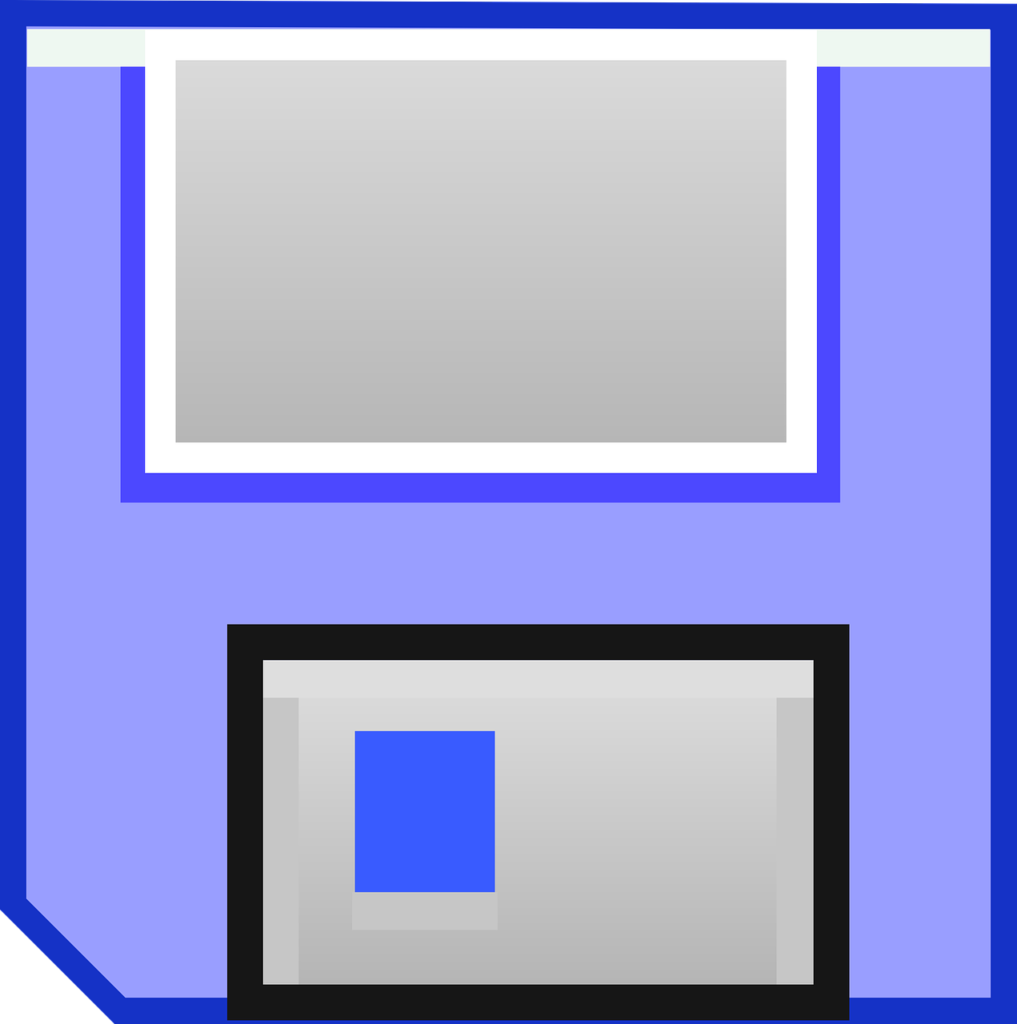
開いているファイル等を保存するコマンドです。
保存は保存でも厳密には「上書き保存」をしており,「名前を付けて保存」とは別物な点に要注意です。
なお,「名前を付けて保存」は,「F12」や「Shift」+「Ctrl」+「S」で可能です。(ソフトウェアによって異なります。)
こまめに保存をしておくことで,万が一固まって(フリーズ)しまっても被害を最小限に抑えることができます。
ただし,保存した後では過去の状態に戻すことが難しい場合もあります。(ファイルを閉じていなければ元に戻す(「Ctrl」+「Z」)操作も可能。)
ファイルを編集(保存)する前に,事前にバックアップを取得しておくのが賢明かもしれません。(修正前後の比較にも使いやすいです。)
「Ctrl」+「W」:閉じる

開いているファイルやフォルダを閉じるコマンドです。
別のコマンドとして「Alt」+「F4」もあります。
ただし,開いているファイルやブラウザによっては,同じ「閉じる」でも対象が異なる点に要注意です。
例えば,Chrome等のブラウザでは以下の違いがあります。
- 「Ctrl」+「W」
現在開いている「タブ」を閉じる。(他に開いているタブは残る。)
- 「Alt」+「F4」
現在開いている「ブラウザ」を閉じる。
前者では開いているタブを閉じるのみであり,ブラウザはもちろん他に開いているタブも残ります。
一方,後者ではタブをいくつ開いていてもブラウザ自体を完全に閉じます。
閉じる対象の大小関係が「Alt」+「F4」>「Ctrl+「W」である点に注意しましょう。
ちなみに,「Alt」+「F4」はOSを閉じる(≒シャットダウンする)ことも可能です。(ダイアログが出てきます。)
スタートボタンが押せなくなり,とりあえず再起動したい時などで役に立つかと思います。
「Ctrl」+「P」:印刷

開いているページ等の印刷をするコマンドです。
コマンド入力後に出てくる印刷設定の画面にて,用紙サイズ等を設定のうえ印刷することができます。
印刷対象はファイルだけでなく,Webサイトも直接印刷することが可能です。
なお,事前にプリンターの登録をしておく必要がある点に注意しましょう。
プリンター登録方法は,各プリンターのマニュアルやメーカーのHP等をご確認ください。
「Ctrl」+「F」:検索

ファイル内にある特定の単語やフォルダ内にあるファイル等を検索をするコマンドです。
コマンド入力後に出てくる検索ダイアログ内に,検索したい単語やファイル名(一部でも可)を入力することで検索できます。
膨大なページ数のマニュアル内から特定の単語を探す時等で重宝すると思います。
なお,フォルダ内にあるファイルを検索する場合,開いている階層次第でかなりの時間を要する可能性があります。
また,本コマンドは検索エンジンでの検索をするコマンドでは無い点に注意しましょう。
ちなみに,別のコマンドとして「F3」もあります。
閉じる(「Ctrl」+「W」)と違い,大小関係等はありません。
使いやすい方を入力すれば良いかと思います。
まとめ
今回はファイル等の操作をするうえで役に立ちそうかつ汎用的に使用できるコマンドを紹介しました。
次回以降,徐々にExcel等の各ソフトで使用できるショートカットキーも紹介していく予定です。
全ての操作をキーボードで実施する必要は無いにしても,ショートカットキーを覚えておいて損はありません。
少しずつ覚えて作業スピードの向上を図るとともに,周囲の注目を浴びる存在を目指してみてください!








